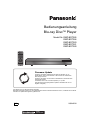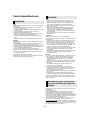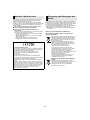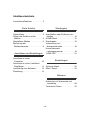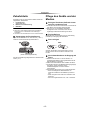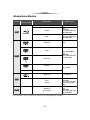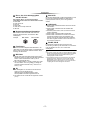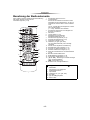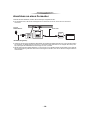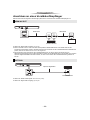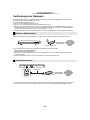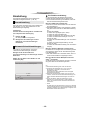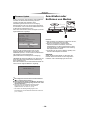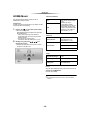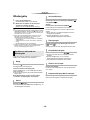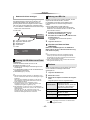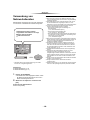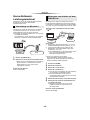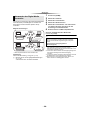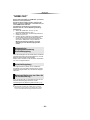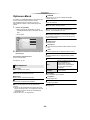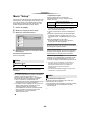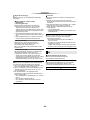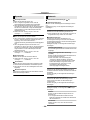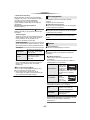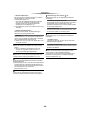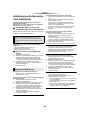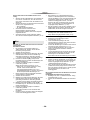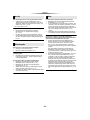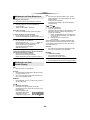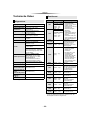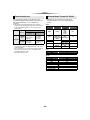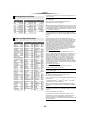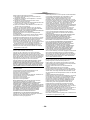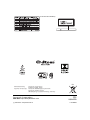Panasonic DMPBDT385EG Bedienungsanleitung
- Kategorie
- DVD Spieler
- Typ
- Bedienungsanleitung
Dieses Handbuch ist auch geeignet für

Bedienungsanleitung
Blu-ray Disc
TM
Player
Modell Nr. DMP-BDT385
DMP-BDT384
DMP-BDT383
DMP-BDT381
DMP-BDT380
Wir danken Ihnen für den Kauf dieses Produkts.
Bitte lesen Sie diese Anleitung vor der Inbetriebnahme dieses Produkts aufmerksam durch, und bewahren Sie dieses
Handbuch für spätere Bezugnahme griffbereit auf.
Firmware-Update
Panasonic verbessert ständig die Firmware des Gerätes, um zu
gewährleisten, dass unsere Kunden in den Genuss der modernsten
Technologie kommen.
Panasonic empfiehlt, Ihre Firmware zu aktualisieren, sobald Sie dazu
aufgefordert werden.
Für Details, siehe unter “Firmware-Update” (> 14) oder
http://panasonic.jp/support/global/cs/ (Diese Internetseite ist nur auf
Englisch verfügbar.)
EG
SQW0630
until
2015/12/16

- 2 -
Gerät
Zur Reduzierung der Gefahr von Brand, elektrischem Schlag und
Beschädigung:
≥ Setzen Sie dieses Gerät weder Regen, noch Feuchtigkeit,
Tropfen oder Spritzern aus.
≥ Stellen Sie keine mit Flüssigkeiten gefüllten Gefäße, wie Vasen,
auf dieses Gerät.
≥ Ausschließlich das empfohlene Zubehör verwenden.
≥ Entfernen Sie die Abdeckungen nicht.
≥ Reparieren Sie dieses Gerät nicht selbst. Wenden Sie sich zur
Wartung an qualifiziertes Kundendienstpersonal.
≥ Lassen Sie keine Gegenstände aus Metall in dieses Gerät
fallen.
≥ Stellen Sie keine schweren Gegenstände auf dieses Gerät.
Netzkabel
Zur Reduzierung der Gefahr von Brand, elektrischem Schlag und
Beschädigung:
≥ Gewährleisten Sie, dass die Spannung der Stromversorgung
dem auf diesem Gerät angegebenen Wert entspricht.
≥ Stecken Sie den Netzstecker vollständig in die Steckdose ein.
≥ Ziehen Sie nicht am Kabel, knicken Sie es nicht und stellen Sie
keine schweren Gegenstände darauf.
≥ Fassen Sie den Stecker nicht mit nassen Händen an.
≥ Fassen Sie den Stecker beim Herausziehen an seinem Korpus
an.
≥ Verwenden Sie keinen beschädigten Netzstecker oder eine
beschädigte Steckdose.
Der Netzstecker ist das trennende Gerät.
Installieren Sie dieses Gerät so, dass der Netzstecker sofort aus
der Wandsteckdose gezogen werden kann.
Gerät
≥ Dieses Gerät verwendet einen Laser. Der Gebrauch von
Steuerungen oder Einstellungen bzw. das Ausführen von
anderen Vorgängen, als denen hier angegebenen, kann zu
einer gefährlichen Belastung durch Strahlungen führen.
≥ Stellen Sie keine Quellen offener Flammen, z.B. brennende
Kerzen, auf das Gerät.
≥ Dieses Gerät kann beim Betrieb Hochfrequenzstörungen
auffangen, die durch die Benutzung von Mobiltelefonen
verursacht werden. Sollte eine solche Störung auftreten,
erhöhen Sie bitte die Entfernung zwischen diesem Gerät und
dem Mobiltelefon.
Aufstellung
Stellen Sie dieses Gerät auf eine ebene Oberfläche.
Zur Reduzierung der Gefahr von Brand, elektrischem Schlag und
Beschädigung:
≥ Installieren oder positionieren Sie dieses Gerät nicht in einem
Bücherregal, Einbauschrank oder einem sonstigen engen
Raum. Stellen Sie eine gute Belüftung des Gerätes sicher.
≥ Achten Sie darauf, die Entlüftungsschlitze des Gerätes nicht
durch Gegenstände aus Papier oder Stoff zu blockieren, wie
z.B. durch Zeitungen, Tischdecken und Vorhänge.
≥ Stellen Sie das Gerät nicht auf Verstärker oder andere Geräte,
die heiß werden können. Diese Hitze könnte das Gerät
beschädigen.
≥ Setzen Sie dieses Gerät keinem direkten Sonnenlicht, hohen
Temperaturen, starker Feuchtigkeit und übermäßigen
Erschütterungen aus.
Batterien
Durch die unsachgemäße Handhabung von Batterien kann es zu
einem Auslaufen von Elektrolyt und einem Brand kommen.
≥ Explosionsgefahr bei inkorrektem Ersetzen der Batterie.
Ersetzen Sie die Batterie nur durch den vom Hersteller
empfohlenen Typ.
≥ Wenden Sie sich zur Entsorgung der Batterien an die lokalen
Behörden und erfragen Sie die richtige Vorgehensweise zur
Entsorgung.
≥ Verwenden Sie keine alten und neuen Batterien oder
verschiedene Typen gleichzeitig.
≥ Niemals starker Hitze oder offenem Feuer aussetzen.
≥ Lassen Sie die Batterie(n) nie längere Zeit in einem Auto mit
geschlossenen Türen und Fenstern zurück, das direkter
Sonneneinstrahlung ausgesetzt ist.
≥ Nehmen Sie die Batterien nicht auseinander, und schließen Sie
sie nicht kurz.
≥ Laden Sie Alkali- oder Manganbatterien nicht wieder auf.
≥
Verwenden Sie keine Batterien mit teilweise abgelöstem Mantel.
Entfernen Sie die Batterien, wenn Sie die Fernbedienung über
längere Zeit nicht benutzen. Lagern Sie die Batterien an einem
kühlen, dunklen Ort.
Vorsichtsmaßnahmen
WARNUNG
ACHTUNG
≥ Dieses Gerät ist für den Betrieb in Ländern mit gemäßigtem
Klima bestimmt.
Beschränkung der Verwendung
von nicht autorisierten kopierten
Inhalten
Dieses Gerät nutzt die folgenden Technologien zum Schutz des
Urheberrechts.
Cinavia Bekanntgabe
Dieses Produkt verwendet die Technologie von Cinavia zur
Einschränkung des Gebrauchs nicht autorisierter Kopien
kommerzieller Film- und Videoprodukte und deren Tonstreifen.
Sobald ein unzulässiger Gebrauch einer nicht autorisierten Kopie
entdeckt wird, wird eine Meldung angezeigt und die Wiedergabe
oder der Kopiervorgang wird unterbrochen.
Weitere Informationen zur Technologie von Cinavia werden im
Cinavia Online Verbraucher-Informationszentrum unter
http://www.cinavia.com
angeboten. Zur Anforderung zusätzlicher
Information über Cinavia per Post, senden Sie eine Postkarte mit
Ihrer Postanschrift an: Cinavia Consumer Information Center, P.O.
Box 86851, San Diego, CA, 92138, USA.

- 3 -
≥ Das Bedienungsarchiv könnte im Gerätespeicher registriert
worden sein.
Entsorgung von Altgeräten und Batterien
Nur für die Europäische Union und Länder mit
Recyclingsystemen
Dieses Symbol, auf den Produkten, der Verpackung
und/oder den Begleitdokumenten, bedeutet, dass
gebrauchte elektrische und elektronische Produkte
sowie Batterien nicht in den allgemeinen Hausmüll
gegeben werden dürfen.
Bitte führen Sie alte Produkte und verbrauchte
Batterien zur Behandlung, Aufarbeitung bzw. zum
Recycling gemäß den gesetzlichen Bestimmungen
den zuständigen Sammelpunkten zu.
Indem Sie diese Produkte und Batterien
ordnungsgemäß entsorgen, helfen Sie dabei,
wertvolle Ressourcen zu schützen und eventuelle
negative Auswirkungen auf die menschliche
Gesundheit und die Umwelt zu vermeiden.
Für mehr Informationen zu Sammlung und Recycling,
wenden Sie sich bitte an Ihren örtlichen
Abfallentsorgungsdienstleister.
Gemäß Landesvorschriften können wegen nicht
ordnungsgemäßer Entsorgung dieses Abfalls
Strafgelder verhängt werden.
Hinweis für das Batteriesymbol (Symbol
unten):
Dieses Symbol kann in Kombination mit einem
chemischen Symbol abgebildet sein. In diesem Fall
erfolgt dieses auf Grund der Anforderungen
derjenigen Richtlinien, die für die betreffende
Chemikalie erlassen wurden.
Wireless LAN-Anschluss
Die folgenden Grenzwerte bestehen bezüglich des Gebrauchs
dieses Geräts. Sie müssen sich dieser Grenzwerte vor dem
Gebrauch dieses Gerätes bewusst sein.
Panasonic haftet in keinem Fall für jegliche unbeabsichtigten
Schäden, die durch eine Nichtbeachtung dieser Grenzwerte oder
eines beliebigen Gebrauchs oder Missbrauchs dieser Geräte
auftreten könnte.
≥ Über Funkwellen übertragene und empfangene Daten
könnten abgefangen und überwacht werden.
≥ Dieses Gerät enthält empfindliche elektronische
Komponenten.
Verwenden Sie dieses Gerät bitte in der vorgesehenen Weise
und beachten Sie die folgenden Punkte:
– Setzen Sie dieses Gerät keinen hohen Temperaturen oder
direktem Sonnenlicht aus.
– Biegen Sie dieses Gerät nicht oder setzen Sie es keinen
starken Stößen aus.
– Halten Sie diese Geräte von Feuchtigkeit fern.
– Zerlegen oder verändern Sie dieses Gerät nicht.
Konformitätserklärung (DoC)
Hiermit erklärt “Panasonic Corporation”, dass dieses Produkt die
grundlegenden Anforderungen sowie die anderen relevanten
Vorschriften der Richtlinie 1999/5/EG erfüllt.
Kunden können eine Kopie der Original-DoC unserer
R&TTE-konformen Geräte von unserem DoC-Server
herunterladen:
http://www.doc.panasonic.de
Wenden Sie sich an einen zugelassenen Vertragshändler:
Panasonic Marketing Europe GmbH, Panasonic Testing Centre,
Winsbergring 11, 22525 Hamburg, Deutschland
Dieses Produkt entspricht den Funkstandards der folgenden
Länder.
Österreich, Belgien, Bulgarien, Zypern, Tschechische Republik,
Dänemark, Finnland, Frankreich, Deutschland, Griechenland,
Ungarn, Irland, Italien, Island, Liechtenstein, Luxemburg, Malta,
Niederlande, Norwegen, Polen, Portugal, Rumänien, Slowakei,
Slowenien, Spanien, Schweden, Großbritannien, Schweiz
Dieses Gerät ist für den Anschluss an einen 2,4 GHz
WLAN-Anschluss vorgesehen.
Entsorgung oder Weitergabe des
Geräts
Dieses Gerät könnte die Informationen der Benutzereinstellung
beibehalten. Wenn Sie dieses Gerät entweder durch Entsorgung
oder Übereignung beseitigen, befolgen Sie das Verfahren für die
Rücksetzung auf alle werksseitigen Einstellungen und die
Löschung der Benutzereinstellungen. (> 29, “So setzen Sie alle
Einstellungen auf die werksseitige Einstellung zurück.”)

- 4 -
Inhaltsverzeichnis
Vorsichtsmaßnahmen . . . . . . . . . 2
Erste Schritte
Zubehörteile . . . . . . . . . . . . . . . . . 5
Pflege des Geräts und der
Medien . . . . . . . . . . . . . . . . . . . . 5
Abspielbare Medien . . . . . . . . . . . 6
Benutzung der
Bedienelemente . . . . . . . . . . . . . 8
Anschlüsse und Einstellungen
Anschluss an einen
Fernseher. . . . . . . . . . . . . . . . . 10
Anschluss an einen Verstärker/
Empfänger . . . . . . . . . . . . . . . . 11
Verbindung zum Netzwerk . . . . . 12
Einstellung . . . . . . . . . . . . . . . . . 13
Wiedergabe
Anschließen oder Entfernen von
Medien . . . . . . . . . . . . . . . . . . . 14
HOME-Menü . . . . . . . . . . . . . . . . 15
Wiedergabe. . . . . . . . . . . . . . . . . 16
Verwendung von
Netzwerkdiensten . . . . . . . . . . . 18
Home-Netzwerk-
Leistungsmerkmal . . . . . . . . . . . 19
“HDMI CEC” . . . . . . . . . . . . . . . . 21
Einstellungen
Optionen-Menü . . . . . . . . . . . . . . 22
Menü “Setup” . . . . . . . . . . . . . . . 24
Referenz
Anleitung zur Fehlersuche und
-behebung. . . . . . . . . . . . . . . . . 29
Technische Daten . . . . . . . . . . . . 33

Erste Schritte
- 5 -
Erste Schritte
Zubehörteile
Kontrollieren Sie vor dem Gebrauch dieses Geräts die
mitgelieferten Zubehörteile.
≥ Stand der in dieser Bedienungsanleitung aufgeführten
Produktnummern ist Dezember 2015. Änderungen
vorbehalten.
≥ Verwenden Sie das Netzkabel nicht mit anderen Geräten.
∫ Verwendung der Fernbedienung
Legen Sie die Batterien so ein, dass der Pol (i und j)
mit denen in der Fernsteuerung übereinstimmt.
Auf den Fernbedienungs-Signalsensor an diesem Gerät
richten. (> 9)
Pflege des Geräts und der
Medien
∫ Reinigen Sie dieses Gerät mit einem
weichen, trockenen Tuch
≥ Verwenden Sie auf keinen Fall Alkohol, Lackverdünner
oder Benzin zum Reinigen dieses Gerätes.
≥ Bevor Sie ein mit Chemikalien getränktes/
imprägniertes Tuch verwenden, lesen Sie die
zugehörigen Gebrauchshinweise genau durch.
∫ Die Gerätelinse
Verwenden Sie Linsenreiniger (nicht im Lieferumfang
enthalten) zur Reinigung der Gerätelinse.
∫ Discs reinigen
Wischen Sie die Disc mit einem feuchten Tuch ab,
danach wischen Sie sie mit einem trockenen Tuch
trocken.
≥ Berühren Sie die Discs nur an den Kanten, um
unbeabsichtigte Kratzer und Fingerabdrücke auf der
Discoberfläche zu vermeiden.
≥ Kleben Sie keine Etiketten oder Aufkleber auf Discs.
≥ Verwenden Sie keine Schallplatten-Reinigungssprays,
kein Benzin, keinen Verdünner, keine
Antistatikflüssigkeiten und keine anderen
Lösungsmittel.
≥ Die folgenden Discs sollten nicht verwendet werden:
– Discs mit freiliegenden Klebstoffresten von
entfernten Aufklebern oder Etiketten (Leih-Discs
etc.).
– Stark verzogene Discs oder Discs mit Rissen und
Sprüngen.
– Discs mit ungewöhnlicher Form, z. B. in Herzform.
1 Fernbedienung
(N2QAYB001031)
2 Batterien für Fernbedienung
1 Netzkabel
R6/LR6, AA
(Alkali- oder Manganbatterien)
∫ Vorsichtsmaßnahmen im Umgang mit
Discs
JA
NEIN

Erste Schritte
- 6 -
Abspielbare Medien
≥ Siehe auf Seite 7 und 33 für weitere Informationen zu den wiedergabefähigen Inhaltsarten.
Gerät
Medien-
Kennzeichnungen
Gerätearten Inhaltsformat
BD-Video Video
BD-RE
Video,
JPEG, MPO
AAC, ALAC, DSD, FLAC,
MP3, WAV, WMA
BD-R
Video, MKV, Xvid
AAC, ALAC, DSD, FLAC,
MP3, WAV, WMA
DVD-Video Video
DVD-R
Video, AVCHD, MKV,
Xvid,
JPEG, MPO,
AAC, ALAC, DSD, FLAC,
MP3, WAV, WMA
DVD-R DL
DVD-RW
Video, AVCHD
— +R/+RW/+R DL
Musik CD Musik [CD-DA]
—
CD-R
CD-RW
MKV, Xvid,
JPEG, MPO,
AAC, ALAC, FLAC, MP3,
Musik [CD-DA], WAV,
WMA
—
USB-Gerät
(bis zu 4 TB)
MKV, MP4, MPEG2,
Xvid,
JPEG, MPO,
AAC, ALAC, DSD, FLAC,
MP3, WAV, WMA
BD
DVD
CD
USB

Erste Schritte
- 7 -
∫ Discs, die nicht wiedergegeben
werden können
Alle anderen Discs, die nicht ausdrücklich
unterstützt werden oder zuvor beschrieben wurden.
∫ Regionsverwaltungsinformation
∫ Finalisieren
Mit einem Recorder bespielte DVD-R/RW/R DL, +R/
+RW/+R DL und CD-R/RW müssen zur Wiedergabe mit
diesem Gerät vom Recorder finalisiert werden. Siehe
Anleitung des Recorders.
∫ BD-Video
≥ Dieses Gerät unterstützt High-Bitrate-Audio (Dolby
®
Digital Plus, Dolby
®
TrueHD, DTS-HD High Resolution
Audio
TM
und DTS-HD Master Audio
TM
), das in
BD-Video angewendet wird.
∫ Musik CD
Die korrekte Wiedergabe und die Klangqualität von CDs,
die nicht den CD-DA-Spezifikationen entsprechen
(kopiergeschützte CDs etc.) kann nicht garantiert
werden.
∫ USB-Gerät
≥ Dieses Gerät gewährleistet keinen Anschluss an alle
USB-Geräte.
≥ Dieses Gerät unterstützt nicht das Aufladen des
USB-Geräts.
≥ Die Dateisysteme FAT12, FAT16, FAT32 und NTFS
werden unterstützt.
≥ Dieses Gerät unterstützt USB2.0 Highspeed.
≥ Dieses Gerät unterstützt eine mit FAT32 und NTFS
formatierte Festplatte. Wenn die Festplatte nicht
erkannt wird, könnte möglicherweise der Festplatte
kein Strom zugeführt werden. Führen Sie Strom von
einer externen Quelle zu.
∫ BD-RE, BD-R
Im DR-Modus aufgenommene Discs können bei
Verwendung von Blu-ray Disc Recordern von Panasonic
unter Umständen den Ton, usw. nicht korrekt
wiedergeben.
≥ Es könnte möglich sein, dass in einigen Fällen die obigen
Medien aufgrund des Medientyps, des Aufnahmezustands,
der Aufnahmemethode und der Dateierstellung nicht
wiedergegeben werden können.
≥ Die Hersteller der Discs können festlegen, wie die Discs
abgespielt werden. Daher kann es sein, dass Sie die
Wiedergabe nicht so steuern können, wie es in dieser
Bedienungsanleitung beschrieben wird. Lesen Sie daher
sorgfältig die der Disc beiliegenden Hinweise.
≥ DVD-RAM
≥ Super Audio CD
≥ Foto CD
≥ DVD-Audio
≥ Video-CD und Super Video-CD
≥ HD DVD
Das Gerät kann BD-Video/DVD-Video Discs der
folgenden Regionalcodes, einschließlich “ALL”
wiedergeben:
≥ Wenn “Dolby D/Dolby D +/Dolby TrueHD” auf “PCM”
und “DTS Neo:6” auf “Aus” gestellt ist, beträgt die
maximal mögliche Zahl des Dolby
®
-Sounds 5.1ch
PCM. (> 25)
∫ 3D
≥ Die Wiedergabe von 3D-Videos und 3D-Fotos ist
möglich, wenn das Gerät über ein
HDMI-Hochgeschwindigkeitskabel an einen
3D-kompatiblen Fernseher angeschlossen ist.
≥ 2D-Videos können virtuell als 3D angesehen werden.
(> 23)
BD-Video
DVD-Video
2
Beispiel:

Erste Schritte
- 8 -
Benutzung der Bedienelemente
Wenn andere Panasonic-Geräte auf die Fernbedienung
des Geräts reagieren, ändern Sie den
Fernbedienungscode. (> 28)
1
2
3
6
4
5
7
8
19
10
9
20
18
16
15
17
14
13
12
11
abc
jkl
mno
pqrs tuv
wxyz
ㄅㄆㄇ
ㄈㄉㄊ
1 Schaltet das Gerät aus und ein
2 TV-Steuertasten
Sie können den Panasonic-Fernseher mit der
Fernbedienung des Geräts steuern. Je nach TV
funktionieren manche Tasten unter Umständen
nicht.
[Í TV] : Schaltet das Fernsehgerät ein und aus
[AV] : Eingang ändern
[ijVOL] : Einstellen der Lautstärke
3 Auswahl der Titelnummern usw./Eingabe von
Nummern und Zeichen
4 Abbrechen
5 Tonspur ändern (> 16)
6 Steuertasten für grundlegende
Wiedergabefunktionen (> 16)
7 Aufrufen des Popup-Menüs (> 16)
8 Anzeigen des Hauptmenüs (> 16)
9 Optionsmenü zeigen (> 22)
10 Farbtasten (rot, grün, gelb, blau)
Für verschiedene Zwecke je nach Anzeige
verwendet
11 Sender für das Signal der Fernbedienung
12 Disclade öffnen oder schließen (> 14)
13 Anzeigen von Statusmeldungen (> 17)
14 Miracast
TM
-Bildschirm anzeigen (> 19)
15 Zeigt den Home Bildschirm von Netzwerkdienst
(> 18)
16 Beenden des Menübildschirms
17 Netflix-Bildschirm anzeigen (> 18)
18 Anzeige des HOME-Menüs (> 15)
19 [3, 4, 2, 1] : Markierung für Auswahl bewegen
[OK] : Auswahl bestätigen
(;1) : Bild-zu-Bild (> 16)
20 Rückkehr zum vorherigen Bildschirm
∫ Verfügbare Tasten für HDMI CEC (> 21)
3 Zifferntasten
6 Steuertasten für grundlegende
Wiedergabefunktionen
9 Optionstaste
10 Farbtasten (rot, grün, gelb, blau)
16 Exit-Taste
19 [3, 4, 2, 1]/[OK]-Taste
20 Return-Taste

Erste Schritte
- 9 -
1 Disclade (> 14)
2 Fernbedienungs-Signalsensor
Entfernung: Innerhalb von 7 m
Winkel: Ungefähr 20e nach oben und unten,
30e nach links und rechts
3 USB-Ports (> 14)
4 Anzeige
5 Disclade öffnen oder schließen (> 14)
6 Stopp (> 16)
7 Starten der Wiedergabe (> 16)
8 Bereitschafts-/Ein-Schalter (Í/I) (> 13)
Drücken Sie diese Taste, um das Gerät in den
Standby-Modus oder aus diesem ein zu schalten.
Auch im Standby-Modus verbraucht das Gerät eine
geringe Menge Strom.
Anschlüsse auf der Rückseite (> 10–12)
85 6 7
1 2
3
4
Um die Frontblende
herunterklappen,
ziehen Sie sie nach
vorne.

- 10 -
Anschlüsse und Einstellungen
Anschlüsse und Einstellungen
Anschluss an einen Fernseher
Verbinden Sie das Netzkabel, nachdem alle Verbindungen hergestellt wurden.
≥ Wir empfehlen Ihnen, alle Geräte vorübergehend vom Stromnetz zu trennen, bevor Sie einen Anschluss
vornehmen.
≥ Verwenden Sie Hochgeschwindigkeits-HDMI-Kabel. Nicht HDMI-kompatible Kabel können nicht verwendet werden.
Wir empfehlen, ein HDMI-Kabel von Panasonic zu verwenden. Bitte verwenden Sie zur Ausgabe des 1080p- oder
24p (4K)-Signals ein HDMI-Kabel mit einer Länge von max. 5,0 Meter.
≥ Dieses Gerät verbraucht etwas Netzstrom (> 33) auch wenn es im Standby-Modus ausgeschaltet ist. Zum Zwecke
der Energieeinsparung sollte das Gerät vom Anschluss getrennt werden, wenn Sie es über einen längeren Zeitraum
nicht benutzen.
HDMI IN
Netzkabel (mitgeliefert)
An eine
Netzsteckdose
HDMI-Kabel

- 11 -
Anschlüsse und Einstellungen
Anschluss an einen Verstärker/Empfänger
Nehmen Sie einen der folgenden Verbindungen passend zum Anschluss Ihres Verstärkers/Empfängers vor.
≥ Stellen Sie “Digital Audio Ausgang” (> 25) ein.
≥ Bei Verwendung eines Fernsehers oder Verstärkers/Receivers, der keine “(ARC)”-Kennzeichnung am
HDMI-Anschluss aufweist (nicht zu ARC kompatibel), müssen der Verstärker/Receiver und Fernseher auch mit dem
optischen Digital-Audiokabel verbunden werden, um den TV-Sound über den Verstärker/Receiver genießen zu
können.
HDMI AV OUT
HDMI IN
(ARC)
HDMI OUT
(ARC)
HDMI IN
HDMI-Kabel
HDMI-Kabel
Verstärker/Receiver
≥ Beim Anschluss an einen nicht zu 3D oder 4K kompatiblen Verstärker/Receiver muss dieses Gerät an den
Fernseher angeschlossen werden. Verbinden Sie dann den Fernseher mit dem Verstärker/Receiver. Bedenken Sie
jedoch, dass nur ein Sound von bis zu 5.1 CH möglich ist.
OPTICAL
≥ Stellen Sie “HDMI-Audioausgabe” auf “Aus” ein (> 25).
≥ Stellen Sie “Digital Audio Ausgang” (> 25) ein.
OPTICAL IN
Optisches Digitalkabel
Verstärker/Receiver

- 12 -
Anschlüsse und Einstellungen
Verbindung zum Netzwerk
Die folgenden Dienste können verwendet werden, wenn dieses Gerät an ein Breitbandnetz angeschlossen ist.
≥ Sie können die Firmware aktualisieren (> 14)
≥ Sie können BD-Live genießen (> 17)
≥ Sie können Netzwerkdienst genießen (> 18)
≥ Sie können auf ein anderes Gerät zugreifen (Heimnetzwerk) (> 19)
≥ Dieses Gerät unterstützt Wi-Fi Direct
®
und kann eine Drahtlosverbindung mit Wireless-Geräten ohne Router
herstellen. Sie können diese Funktion mit der Heimnetzwerk-Funktion, etc. verwenden. Der Internetzugriff ist
während der Verbindung über Wi-Fi Direct
®
nicht verfügbar. (> 19, 26)
Für Einzelheiten über die Anschlussmethode siehe die mit dem angeschlossenen Gerät mitgelieferte Anleitung.
≥ Für aktuelle Informationen zur Kompatibilität Ihres drahtlosen Routers, lesen Sie
http://panasonic.jp/support/global/cs/
(Diese Website ist nur auf Englisch.)
≥ Für den Anschluss von Peripheriegeräten verwenden Sie gerade LAN Kabel (STP) der Kategorie 5 oder höher.
≥ Ausschließlich LAN-Kabel in die LAN-Buchse einstecken, da sonst das Gerät beschädigt werden könnte.
Wireless LAN-Anschluss
Dieses Gerät verfügt über integriertes Wi-Fi
®
und kann an einen Wireless-Router angeschlossen werden.
Wireless Router, usw.
Internet
≥ Das Gerät ist nicht mit öffentlichen WLAN-Diensten kompatibel, wie sie in Flughäfen, Bahnhöfen, Cafés u.ä.
angeboten werden.
≥ Lesen Sie auf Seite 3 bezüglich Vorsichtsmaßnahmen für WLAN-Anschlüsse nach.
LAN-Kabelanschluss
Internet
LAN Kabel
Breitband-Router, usw.

- 13 -
Anschlüsse und Einstellungen
Einstellung
Die folgenden Einstellungen können jederzeit im
Setup-Menü ausgeführt werden. (> 26, 27)
Nach dem ersten Verbinden Ihres neuen Gerätes und
dem Drücken von [Í], wird ein Bildschirm für die
Basiseinstellungen angezeigt.
Vorbereitung
Schalten Sie das Fernsehgerät ein und wählen Sie
den entsprechenden Videoeingang.
1 Drücken Sie [Í].
Der Setup-Bildschirm wird geöffnet.
2 Befolgen Sie die Anweisungen auf dem
Bildschirm, um mit den Einstellungen
fortzufahren.
Am Ende der “Grundeinstellung” können Sie
“Netzwerk-Schnelleinstellungen” ausführen.
Befolgen Sie für die Vornahme Ihrer
Anschlusseinstellungen die Anweisungen auf dem
Bildschirm.
Wählen Sie “Per Kabel” oder “WLAN” aus und
drücken Sie [OK].
∫ Zur Drahtlosverbindung
Vor der Konfiguration des Wireless-Anschlusses
≥ Halten Sie Ihren Netzwerknamen (SSID
*) bereit.
≥ Ist Ihre Drahtlosverbindung verschlüsselt, halten Sie
bitte den Entschlüsselungscode bereit.
Wenn Ihre SSID nicht angezeigt wird;
≥ Suchen Sie erneut durch Drücken der roten Taste auf
der Fernbedienung.
≥ Die Stealth-SSIDs werden nicht angezeigt; in diesem
Fall geben Sie sie manuell mit “Manuelle Einstellung”
ein.
Drücken Sie [HOME]
> wählen Sie mit [OK] die Option “Setup”
> wählen Sie “Player-Einstellungen”
> wählen Sie “Netzwerk” aus und drücken Sie [OK]
> wählen Sie “Netzwerkeinstellungen” aus und
drücken Sie [OK]
> wählen Sie “WLAN-Einstellungen” aus und drücken
Sie [OK]
> wählen Sie “Verbindungseinstellung” aus und
drücken Sie [OK]
> wählen Sie “Manuelle Einstellung” aus und drücken
Sie [OK]
Wenn Ihr drahtloses Netzwerk verschlüsselt ist;
Der Bildschirm zur Eingabe des Verschlüsselungscodes
wird angezeigt. Geben Sie den Entschlüsselungscode
Ihres Netzwerks ein.
≥ Eine USB-Tastatur kann verwendet werden, aber nur
für die auf dem Bildschirm angezeigten Tasten.
Wenn Ihr Wireless Router WPS (Wi-Fi Protected
Setup
TM
) unterstützt.
Sie können leicht eine Verbindung einrichten, indem Sie
die grüne Taste der Fernbedienung drücken.
≥ Siehe Betriebsanleitung des Hubs oder Routers.
≥ Verwenden Sie das Gerät nicht, um es mit einem
WLAN-Netz zu verbinden, auf dass Sie keine
Zugriffsrechte haben.
Die Verwendung dieser Netzwerke kann als illegaler
Zugriff betrachtet werden.
≥ Sollten Sie Schwierigkeiten haben, Ihren PC online zu
schalten, führen Sie nach den Netzwerkeinstellungen an
diesem Gerät die Netzwerkeinstellungen auf Ihrem PC
aus.
≥ Achten Sie darauf, dass die Verbindung zu einem
Netzwerk ohne Verschlüsselung zu einem Mangel von
Daten, wie persönliche oder vertrauliche Informationen
führen kann.
* SSID:
Ein SSID (Service Set IDentification) ist eine von Wireless
LAN verwendete Bezeichnung für die Identifizierung eines
speziellen Netzwerks. Eine Übertragung ist möglich, wenn
SSID beider Geräte übereinstimmt.
Grundeinstellung
Netzwerk-Schnelleinstellungen
Netzwerk-Schnelleinstellungen
Per Kabel
WLAN
Wählen Sie bitte zunächst einen Verbindungsmodus.
OK
RETURN

- 14 -
Wiedergabe
Es kann vorkommen, dass Panasonic eine aktualisierte
Firmware für dieses Gerät herausbringt, die eine
Funktion hinzufügt oder verbessert. Diese
Aktualisierungen stehen kostenlos zur Verfügung.
Dieses Gerät ist in der Lage, die Firmware automatisch
zu kontrollieren, wenn es mit einem Breitbandanschluss
an das Internet angeschlossen wird.
*
Wenn eine neue Firmware Version verfügbar ist, wird der
folgende Bildschirm angezeigt.
Sie können die neueste Firmware auch von der
folgenden Website herunterladen und auf einem
USB-Gerät speichern, um die Firmware zu aktualisieren.
http://panasonic.jp/support/global/cs/
(Diese Seite steht nur auf Englisch zur Verfügung.)
TRENNEN SIE dieses Gerät NICHT vom Stromnetz und
führen Sie während der stattfindenden Aktualisierung
keine Operationen aus.
Nach der Installation der Firmware startet das Gerät neu
und es wird der folgende Bildschirm angezeigt.
≥ Zur Anzeige der Firmware-Version auf diesem Gerät.
(> 28, “Firmware-Versionsinfos”)
≥ Das Herunterladen dauert einige Minuten. Es könnte je
nach Verbindungsumgebung länger dauern oder nicht
richtig funktionieren.
≥ Wenn Sie nicht auf die aktuelle Firmware Version
überprüfen möchten, stellen Sie “Automatische
Update-Kontrolle” auf “Aus” ein. (> 28)
* Sie müssen den Nutzungsbedingungen für die
Internetfunktion und der Datenschutzrichtlinie zustimmen.
(> 15, “Notice”)
Wiedergabe
Anschließen oder
Entfernen von Medien
Hinweise
≥ Beim Einsetzen eines Mediums vergewissern Sie sich,
dass die richtige Seite nach oben zeigt.
≥ Wenn Sie ein Panasonic Gerät mit einem
USB-Anschlusskabel anschließen, könnte der
Einstellbildschirm auf dem angeschlossenen Gerät
angezeigt werden. Für Einzelheiten siehe Anleitung
des angeschlossenen Geräts.
≥ Verwenden Sie den rechten USB-Port (USB2), wenn
Sie eine USB-Festplatte anschließen.
WARNUNG
Stellen Sie keine Gegenstände vor das Gerät. Die
Disclade könnte beim Öffnen mit dem Gegenstand
kollidieren, was zu Beschädigungen führen kann.
Firmware-Update
Aktualisierung der Firmware
Aktuelle Version: X.XX
Neue Version: X.XX
Firmware-Update starten?
Hinweise zum Update erhalten Sie auf der
folgenden Website:
http://panasonic.jp/support/global/cs/
Ja Nein
OK
RETURN
RETURN
Die Firmware wurde aktualisiert.
Aktuelle Version: x.xx
USB1 USB2

- 15 -
Wiedergabe
HOME-Menü
Die Hauptfunktionen dieses Geräts können im
HOME-Menü bedient werden.
Vorbereitung
Schalten Sie das Fernsehgerät ein und wählen Sie den
entsprechenden Videoeingang.
1 Drücken Sie [Í], um das Gerät einzuschalten.
2 Betätigen Sie [OK] oder [3, 4, 2, 1] zur
Auswahl der Option.
≥ Wiederholen Sie diesen Schritt, wenn weitere
Optionen vorhanden sind.
Notice
Zeigt die Servicebedingungen für die Cloud-Services an.
Anzeige des HOME-Menüs
Drücken Sie [HOME].
≥ Die angezeigten Optionen können je nach den Medien
variieren.
≥ Nach der Anzeige des
Netzwerkdienst-Einführungsbanners erscheint
das HOME-Menü.
– Wenn eine Verbindung zum Netzwerk
hergestellt wurde, kann sich der Inhalt des
Banners ändern.
– Sie können den “Banner beim
Hochfahren”-Banner deaktivieren (> 28).
MusikFotos Setup
Netzwerk
HOME
Blu-ray Disc-Player
Videos
Notice
Setup
Videos/Fotos/Musik
Disc
Geben Sie die Inhalte wieder.
(> 16)
≥ Wählen Sie, wenn
verschiedene Inhalte
aufgezeichnet sind, die Art
der Inhalte oder den Titel.
≥ “USB1” steht für den linken
USB-Port und “USB2” für
den rechten. (> 14)
USB
Netzwerk
Netzwerkdienst
Anzeige des
Home-Bildschirms von
Netzwerkdienst. (> 18)
Heimnetzwerk
DLNA-Client (> 19)
Miracast (> 19)
Media Renderer (> 20)
Setup
Player-Einstellungen
(> 24)
USB-Management
(> 17)
Hintergrund
Änderungen am Hintergrund
des HOME-Menüs.

- 16 -
Wiedergabe
Wiedergabe
1 Legen Sie das Medium ein.
Die Wiedergabe startet je nach Medium.
2 Wählen Sie das Objekt, das Sie abspielen
möchten und drücken Sie [OK].
Wiederholen Sie bei Bedarf diesen Vorgang.
≥ DISCS DREHEN SICH WEITER, WÄHREND DIE MENÜS
ANGEZEIGT WERDEN. Drücken Sie [∫STOP], wenn die
Wiedergabe beendet ist, um den Motor des Gerätes, den
Fernsehschirm usw. zu schonen.
≥ Wenn die folgenden Bedingungen erfüllt sind, wird ein
Standbild in 4K wiedergegeben. Die Auflösung des
Standbilds wird automatisch geändert.
– Das Gerät ist an ein zu 4K kompatibles Fernsehgerät
angeschlossen
– “HDMI-Videoformat” ist auf “Automatisch” eingestellt
(> 24)
– Das Standbild wird in 2D wiedergegeben
≥ AVCHD und MPEG2 Videos, die per Drag&Drop auf dieses
Medium gezogen und kopiert und eingefügt wurden,
können nicht wiedergegeben werden.
Folgende Funktionen werden je nach Medium und
Inhalten unter Umständen nicht ausgeführt.
Drücken Sie [∫STOP].
Die Stoppposition wird gespeichert.
Funktion Fortsetzen der Wiedergabe
Drücken Sie [1PLAY], um die Wiedergabe ab dieser
Stelle fortzusetzen.
≥ Der Punkt wird gelöscht, wenn das Speichermedium
entfernt wird.
≥ Bei BD-Videodiscs mit BD-J ist die Funktion
Fortsetzen der Wiedergabe nicht möglich.
Drücken Sie [;PAUSE].
≥ Drücken Sie nochmals [;PAUSE] oder [1PLAY], um
die Wiedergabe fortzusetzen.
Suchlauf
Drücken Sie während der Wiedergabe [SEARCH6]
oder [SEARCH5].
Zeitlupe
Drücken Sie im Pausenmodus [SEARCH5].
≥ Xvid, MKV, MP4 und MPEG2: Nicht nutzbar.
Die Geschwindigkeit kann um bis zu 5 Stufen erhöht
werden.
≥ Musik, MP3, etc.: Die Geschwindigkeit ist auf eine
einzige Stufe festgestellt.
≥ Drücken Sie [1PLAY], um zur normalen
Wiedergabegeschwindigkeit zurückzukehren.
Drücken Sie während der Wiedergabe oder Pause
[:] oder [9].
Überspringen Sie den Titel, das Kapitel oder den Track.
Drücken Sie im Pausenmodus [1] (;1).
≥ Drücken und halten Sie zum schnellen Vorspulen
gedrückt.
≥ Drücken Sie [1PLAY], um zur normalen
Wiedergabegeschwindigkeit zurückzukehren.
≥ Xvid, MKV, MP4 und MPEG2: Nicht nutzbar.
Drücken Sie [AUDIO].
Sie können die Tonkanalnummer oder Tonspursprache
usw. ändern.
Wählen Sie das Objekt aus und drücken Sie [OK].
Funktionen während der
Wiedergabe
Stopp
Pause
Suchlauf/Zeitlupe
Überspringen
Einzelbildwiedergabe
Ändern der Tonspur
Hauptmenü/Popup-Menü anzeigen
Drücken Sie [TOP MENU] oder [POP-UP MENU].

- 17 -
Wiedergabe
Drücken Sie während der Wiedergabe [STATUS].
Die Statusmeldungen informieren Sie darüber, was
gerade wiedergegeben wird. Bei jedem Druck von
[STATUS] könnte sich die anzeigte Information ändern
oder nicht mehr auf dem Bildschirm angezeigt werden.
≥ Je nach Medium und Material könnte sich die Anzeige
ändern oder nicht erscheinen.
ex., BD-Video
A T: Titel, C: Kapitel, PL: Playliste
B Abgelaufene Zeit des Titels
C Aktuelle Position
D Gesamtdauer
ex., JPEG
Bei “BD-Live”-Discs können Sie Bonusinhalte, die den
Zugriff auf das Internet erfordern, ansehen.
Für diese BD-Live-Funktion muss zusätzlich zum
Internetanschluss ein USB-Gerät angeschlossen
werden.
≥ Wenn USB-Geräte an beide USB-Ports
angeschlossen sind, stecken Sie zunächst beide
Geräte aus und schließen Sie dann nur das an, das
Sie verwenden möchten.
1 Herstellen der Netzwerkverbindung und
Vornahme der Einstellungen. (> 12, 13)
2 Schließen Sie ein USB-Gerät mit 1 GB oder mehr
freiem Speicher an.
≥ Das USB-Gerät wird als lokaler Speicher
verwendet.
3 Legen Sie die Disc ein.
∫ Löschen von Daten auf dem
USB-Gerät
Wählen Sie “USB-Management” im HOME-Menü
(> 15), wählen Sie dann “BD-Video-Datenlöschung”
und drücken Sie [OK].
≥ Die verwendbaren Funktionen und Bedienvorgänge
können je nach Disc variieren. Befolgen Sie bitte die
Anweisungen auf der Disc und/oder informieren Sie sich
auf der entsprechenden Website.
≥ “BD-Live Internetzugang” muss eventuell für bestimmte
Discs geändert werden (> 27).
Geben Sie eine Diashow mit Fotos wieder und nehmen
Sie verschiedene Einstellungen während der
Wiedergabe vor.
1 Legen Sie das Medium ein.
2 Wählen Sie “Fotos”.
3 Wählen Sie ein Objekt und drücken Sie die grüne
Taste.
Folgende Optionen können eingestellt werden.
≥ Als “ ” angezeigte Fotos können mit diesem Gerät
nicht wiedergegeben werden.
Statusnachrichten anzeigen
Nutzung von 3D-Videos und Fotos
Vorbereitung
Verbinden Sie dieses Gerät mit einem zu 3D
kompatiblen Fernseher. (> 10)
≥ Treffen Sie die notwendigen Vorbereitungen für das
Fernsehgerät.
≥ Zur Wiedergabe befolgen Sie die auf dem Bildschirm
angezeigten Anweisungen.
≥ 3D-Einstellungen (> 23, 25)
≥ Bitte vermeiden Sie das Ansehen von 3D-Bildern, wenn
Sie sich unwohl fühlen oder Sie eine Ermüdung der Augen
feststellen.
Sehen Sie sich 3D-Bilder nicht länger an, falls Sie ein
Schwindelgefühl oder Übelkeit wahrnehmen oder sich
sonst unbehaglich fühlen.
≥ Das 3D-Video kann unter Umständen nicht so
ausgegeben werden, wie in “HDMI-Videoformat” und
“24p(4K)/24p Ausgabe” eingestellt (> 24).
≥ Bei Wiedergabe von 3D-Fotos vom “Fotos”-Bildschirm,
wählen Sie “3D” aus der Liste. (Fotos in “2D” werden in 2D
wiedergegeben.)
Wenn die “2D” und “3D” -Kennzeichnungen nicht
angezeigt werden, drücken Sie die rote Taste, um die
Ansicht der Wiedergabe-Inhalte zu wechseln.
Wiederg.
BD-Video
T1 C1 0:05.14
0:20.52
A
C D
B
Datum
Größe
Hersteller
Gerät
11.12.2007
500 X 375
Nutzung von BD-Live
Diashow
Diashow starten
Starten der Diashow.
Sie können Fotos aus
ausgewählten Ordnern, eines nach
dem anderen in gleichmäßigem
Zeitabstand abspielen lassen.
Intervall Das Anzeigeintervall ändern.
Übergangseffekt
Wählen Sie den Effekt beim
Abspielen der Bilder.
Endlos-Play
Stellen Sie ein, ob die Diashow
wiederholt werden soll.

- 18 -
Wiedergabe
Verwendung von
Netzwerkdiensten
Netzwerkdienst ermöglicht Ihnen auf einige spezifische
von Panasonic unterstützte Internetseiten zuzugreifen.
* Die Bilder dienen der Veranschaulichung, die Inhalte
können sich unangekündigt ändern.
Vorbereitung
≥ Netzwerkanschluss (> 12)
≥ Netzwerkeinstellung (> 13)
1 Drücken Sie [INTERNET].
≥ Auf Netflix kann direkt zugegriffen werden, indem
die [NETFLIX]-Taste gedrückt wird, auch wenn
dieses Gerät ausgeschaltet ist.
2 Wählen Sie das Objekt aus und drücken Sie
[OK].
So beenden Sie Netzwerkdienst
Drücken Sie [HOME].
*
XXXXXX
XXXXXXXXXXXXXXX
XXXXXXXXXXX
XXXXXXXX
XXXX
XXXX
XXXXXX, XXXX
XXXXXXXX
39°C
X
Market
XXXXXXXXXXXXXXXXXXXX
XXXXX
XXXXXX
XXXX
Mehr
Zurück
Netzwerkdienst bietet eine Reihe
ausgewählter Internetdienste wie folgt:
≥ Online-Filmverleihdienst
≥ Video-Browserdienst
Internet
≥ Wenn Sie den Inhalt auf dem Medium abspielen, kann
nicht auf Netzwerkdienst durch Drücken von [INTERNET]
zugegriffen werden.
≥ Eine USB-Tastatur kann verwendet werden, aber nur für
die auf dem Bildschirm angezeigten Tasten. Je nach
Dienst kann sie unter Umständen nicht verwendet werden.
≥ In den folgenden Fällen sind Einstellungen über die
Optionen des Einstellungsmenüs möglich.
– Bei der Einschränkung der Verwendung von
Netzwerkdienst
(> 27, “Netzwerkdienst-Sperre”)
– Bei Korrektur der angezeigten Zeit
(> 26, “Zeitzone”, “Sommerzeit”)
– Bei Verwendung eines anderen Geräts wie Smartphone
in Kombination mit dem Gerät durch Verwendung einer
bestimmten App auf dem Gerät
(> 27, “Gerätefernzugriff”)
≥ Wenn Sie einen langsamen Internetanschluss verwenden,
könnte das Video nicht korrekt wiedergegeben werden. Es
wird ein Hochgeschwindigkeits-Internetanschluss mit
mindestens 6 Mbit/s empfohlen.
≥ Aktualisieren Sie die Firmware sobald ein Hinweis zur
Firmware-Aktualisierung auf dem Bildschirm angezeigt
wird. Wenn die Firmware nicht aktualisiert wird, können
Sie die Netzwerkdienst-Funktion unter Umständen nicht
richtig verwenden. (> 14)
≥ Die Netzwerkdienst Startseite kann sich unangekündigt
ändern.
≥ Die Dienste über Netzwerkdienst werden von ihren
jeweiligen Anbietern bereitgestellt und können
unangekündigt entweder zeitweise unterbrochen oder auf
Dauer eingestellt werden. Panasonic übernimmt deshalb
keine Garantie für den Inhalt und das Fortbestehen der
Dienste.
≥ Einige Funktionen der Websites oder Inhalte des Dienstes
könnten nicht verfügbar sein.
≥ Einige Inhalte können für bestimmte Zuschauer
ungeeignet sein.
≥ Einige Inhalte können nur für spezifische Länder verfügbar
sein und in den jeweiligen Sprachen präsentiert werden.

- 19 -
Wiedergabe
Sie können Fotos, Videos und Musik, die in einem
DLNA-zertifizierten Medienserver gespeichert sind [PC
mit Windows 7 installiert, Smartphone, Aufnahmegeräte,
usw.], der mit Ihrem Heimnetzwerk verbunden ist, teilen.
≥ Hinweise zum unterstützten Format des DLNA
(> 34).
Vorbereitung
1 Nehmen Sie die Netzwerkanschluss- (> 12) und
Netzwerkeinstellung an diesem Gerät (> 13) vor.
2 Fügen Sie die Inhalte und den Ordner zu den
Bibliotheken von Windows Media
®
Player oder
Smartphone, usw. hinzu.
≥ Die Wiedergabeliste von Windows Media
®
Player
kann nur Inhalte wiedergeben, die in den
Bibliotheken gespeichert sind.
≥ Wenn eine Verbindung mit Panasonic
DLNA-kompatiblen Aufnahmegeräten besteht,
registrieren Sie dieses Gerät bei Ihren Panasonic
DLNA-kompatiblen Aufnahmegeräten.
≥ Die Liste kann durch Drücken der roten Taste auf
der Fernbedienung aktualisiert werden.
5 Wählen Sie das Gerät aus und drücken Sie [OK].
6 Wählen Sie das Objekt für die Wiedergabe aus
und drücken Sie [OK].
≥ Möglicherweise können Sie je nach Inhalt
praktische Funktionen durch Drücken von
[OPTION] nutzen.
Verlassen des Home-Netzwerks
Drücken Sie [HOME].
Home-Netzwerk-
Leistungsmerkmal
Konfigurieren Sie vor der Verwendung der folgenden
Funktionen das auf Ihrem Heimnetzwerk
angeschlossene Gerät.
Verwendung von Miracast
TM
Sie können den Inhalt, den Sie auf einem zu Miracast
kompatiblem Smartphone, etc. ansehen, auf dem
großen Bildschirm Ihres Fernsehers genießen.
≥ Kompatibel zu Android
TM
-Geräten, Ver. 4.2 und höher
sowie Miracast-zertifiziert.
Für Informationen, ob das Smartphone, etc. Miracast
unterstützt, kontaktieren Sie den Gerätehersteller.
1 Drücken Sie [MIRACAST].
2 Bedienen Sie das zu Miracast kompatible Gerät.
≥ Aktivieren Sie am Gerät Miracast und wählen Sie
dieses Gerät als zu verbindendes Gerät aus.
Details finden Sie in der mit dem Gerät
mitgelieferten Anleitung.
So beenden Sie Miracast
Drücken Sie [HOME].
Player
Miracast-kompatibles
Gerät
Wiedergabe von Inhalten auf dem
DLNA-Server
1 Drücken Sie [HOME].
2 Wählen Sie “Netzwerk”.
3 Wählen Sie “Heimnetzwerk”.
4 Wählen Sie “DLNA-Client”.
≥ Die Anschlussart kann auf Wi-Fi Direct
umgeschaltet werden, indem Sie die grüne Taste
der Fernbedienung drücken.
Player
Server

- 20 -
Wiedergabe
Sie können ein Smartphone oder Tablet als Digital Media
Controller (DMC) zur Wiedergabe von Inhalten vom
DLNA-Server auf dem Renderer (diesem Gerät)
verwenden.
Mögliche Anwendungen:
* DMC-kompatible Software sollte installiert sein.
Vorbereitung
Führen Sie die Schritte 1 und 2 aus. (> 19)
3 Nehmen Sie die “Fernzugriffsgeräteeinstellungen”
vor. (> 27)
≥ Sie können bis zu 16 Geräte anmelden.
1 Drücken Sie [HOME].
2 Wählen Sie “Netzwerk”.
4 Wählen Sie “Media Renderer”.
6 Bedienen Sie das zu DMC kompatible Gerät.
Verlassen des Media Renderer-Bildschirms
Drücken Sie [HOME].
≥ Je nach den Inhalten und dem angeschlossenen Gerät ist
die Wiedergabe unter Umständen nicht möglich.
≥ Elemente, die in Grau angezeigt werden, können von
diesem Gerät nicht wiedergegeben werden.
Verwenden des Digital Media
Controller
*
*
*
Leistungserbringer
Server
Controller
Leistungserbringer
Server
Controller
3 Wählen Sie “Heimnetzwerk”.
5 Wählen Sie “Heimnetzwerk” oder “Wi-Fi Direct”
und drücken Sie [OK], dann folgen Sie den
Anweisungen auf dem Bildschirm.
Über DLNA und Media Renderer
Weitere Informationen erhalten Sie auf der folgenden
Website und den Bedienungsanleitungen eines jeden
Geräts.
http://panasonic.jp/support/global/cs/
(Nur auf Englisch.)
≥ Die Wi-Fi Direct-Verbindung ist während der Nutzung der
Heim-Netzwerk-Funktion nur temporär und die
Netzwerkverbindungsmethode kehrt beim Beenden in die
ursprüngliche Einstellung zurück.
≥ Je nach dem Gerät oder der Verbindungsumgebung kann
sich die Geschwindigkeit der Datenübertragung
verringern.
Seite laden ...
Seite laden ...
Seite laden ...
Seite laden ...
Seite laden ...
Seite laden ...
Seite laden ...
Seite laden ...
Seite laden ...
Seite laden ...
Seite laden ...
Seite laden ...
Seite laden ...
Seite laden ...
Seite laden ...
Seite laden ...
Seite laden ...
-
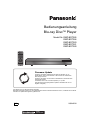 1
1
-
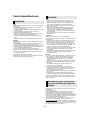 2
2
-
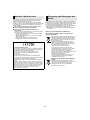 3
3
-
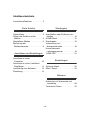 4
4
-
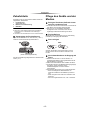 5
5
-
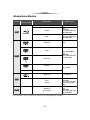 6
6
-
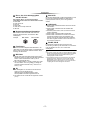 7
7
-
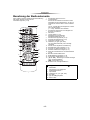 8
8
-
 9
9
-
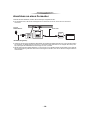 10
10
-
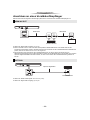 11
11
-
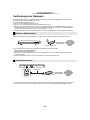 12
12
-
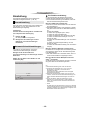 13
13
-
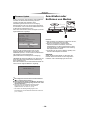 14
14
-
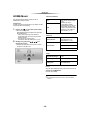 15
15
-
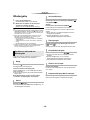 16
16
-
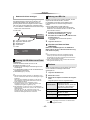 17
17
-
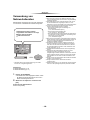 18
18
-
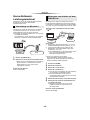 19
19
-
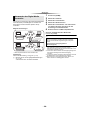 20
20
-
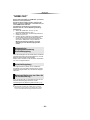 21
21
-
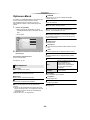 22
22
-
 23
23
-
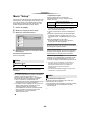 24
24
-
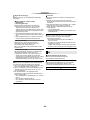 25
25
-
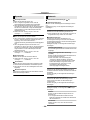 26
26
-
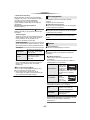 27
27
-
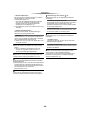 28
28
-
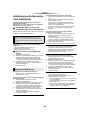 29
29
-
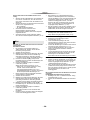 30
30
-
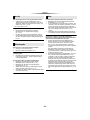 31
31
-
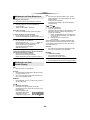 32
32
-
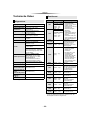 33
33
-
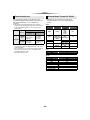 34
34
-
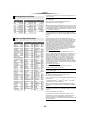 35
35
-
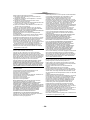 36
36
-
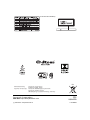 37
37
Panasonic DMPBDT385EG Bedienungsanleitung
- Kategorie
- DVD Spieler
- Typ
- Bedienungsanleitung
- Dieses Handbuch ist auch geeignet für
Verwandte Papiere
-
Panasonic DMPUB704EG Bedienungsanleitung
-
Panasonic DMPUB404EG Bedienungsanleitung
-
Panasonic DMP-UB900 Bedienungsanleitung
-
Panasonic DMPBDT171EG Bedienungsanleitung
-
Panasonic DMP-BDT570EG Bedienungsanleitung
-
Panasonic DPUB424EG Bedienungsanleitung
-
Panasonic DPUB824EG Bedienungsanleitung
-
Panasonic DPUB9004EG Bedienungsanleitung